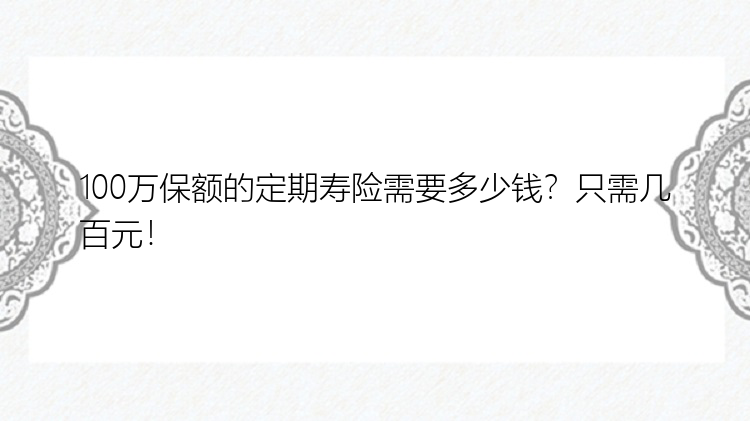小编我没有使用Windows自带的磁盘管理器来进行分区合并,因为使用磁盘管理器太麻烦了。步骤又繁琐,一不小心还容易损坏硬盘里的文件,我使用的是专业的分区工具——分区大师,分区大师是一款强大而且专业的硬盘分区工具,可以支持大容量(最大16TB)的磁盘,支持:擦除或格式化分区、创建分区、删除分区、调整/移动分区、合并/分割分区。
相比于磁盘管理器来说,分区大师操作起来不要太简单。以下就是使用分区大师进行硬盘分区合并的具体操作步骤。
步骤1.选择分区
首先在分区大师(EaseUS Partition Master Professional)中选择一个分区,然后从右侧的功能列表中点击“合并”。
步骤2.合并分区
选择一个要合并的相邻分区,将空间合并到2个指定分区中的1个。建议您将数据较少的分区合并到另一个分区,以节省时间和精力。合并之后,另一个分区上的所有内容将放置在结果联合分区上的文件夹中。
准备就绪后,点击确定。该操作不会立即执行,而是先被列入待执行操作列表。
步骤3.执行操作
确定要执行时,点击右下角“执行1个任务”,选择“应用”,然后等待执行完成即可。
这么好用的一款分区工具,小伙伴们赶紧去“种草”吧。
电脑迁移软件常见问题解答
如果电脑启动不了,可以借助分区大师检查分区状态吗?
可以使用分区大师创建 WinPE启动盘,在Windows之前帮您启动电脑,检查故障电脑上的分区状态。